スワーフ 5 軸ツールパスのリファレンス
この機能は拡張機能の一部です。拡張機能は Fusion の追加機能にアクセスするための柔軟な方法です。詳細情報。
ミルの複合軸側面切断ツールパス。
このレッスンの内容
スワーフ 5 軸切削は、側面切削処理です。エッジがベベルされ、テーパ壁があるパーツの場合に便利です。ツールパスは、サーフェスを定義する 2 つのエッジを通る直線エッジがあるかのように計算されます。これらの 2 つのエッジ間の面が直線になっていれば、機械加工するためにスワーフ カットを使用することができます。このレッスンでは、このツールパスを作成するためのジオメトリの選択方法と、選択を調整およびコントロールするためのオプションについて学習します。
[製造] > [フライス加工] > [複数軸] > [スワーフ] ![]()
このビデオ レッスンに従って練習を行う場合、サンプル パーツは CAM Samples フォルダと Ultimate サブフォルダ内にあります。
[工具]タブ、[高さ]タブ、および[リンク]タブには、他の Fusion ツールパスと同じパラメータがすべて含まれています。
[ジオメトリ]タブのパラメータ
[ジオメトリ]タブで、この操作で機械加工するジオメトリを選択します。2 つの主要なパラメータ[ドライブ モード]と[選択モード]は次のことに関係します。
- ツールパスを駆動するジオメトリのタイプ
- ジオメトリを選択する方法
加工する面の 1 つをクリックすると、Fusion はパーツに沿って、自動的に関連するすべての面を選択します。ジオメトリを正しく選択することは、スワーフ ツールパスを使用する上で最も重要な部分です。
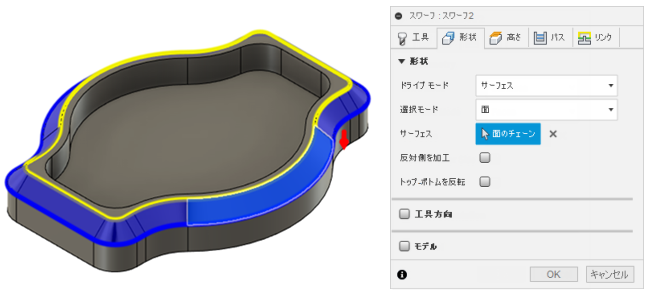
選択した面によって操作されるツールパス
[ドライブ モード]は、ジオメトリのどの部分によってツールパスの計算方法を決定するかを Fusion に指示します。選択肢は、[サーフェス]または[輪郭]です。[サーフェス]は、選択したサーフェスの面をたどります。[輪郭]は、選択したサーフェスの上部と下部の選択したエッジ、つまり「レール」をたどります。
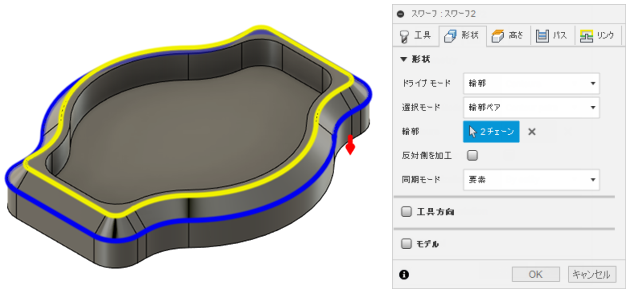
選択した輪郭チェーンによって操作されるツールパス
[選択モード]は、選択を行うときに何を検索するかを Fusion に指示します。選択肢は、[面]、[輪郭ペア]、[手動]です。[面]は、選択したサーフェス ジオメトリのみを選択します。[輪郭ペア]では、上部と下部の 2 つのエッジ曲線のセットを選択する必要があります。常に下側のチェーンを先に選択する必要があります。[手動]では、部分的なスワーフ ツールパスのために個々の面または輪郭を選択することができます。
 |
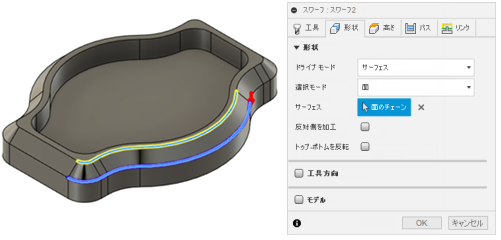 |
手動で選択した面によって操作されるツールパス
[ジオメトリ]は、選択した項目のタイプと数量を表示します。[X]を押すと、ジオメトリの選択が解除されます。
[反対側を加工]は工具補正のためのものです。ジオメトリの内側から外側に工具の位置を切り替えます。
[トップ-ボトムを反転]はツールがポイントする方向を変更します。このオプションは、[輪郭ペア]を使用している場合は使用できません。選択したチェーンが切削の上部と下部を決定するからです。常に下側のチェーンを先に選択する必要があります。
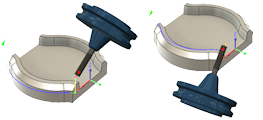
[同期モード] は、 [輪郭ペア] が選択されている場合にのみ適用されます。
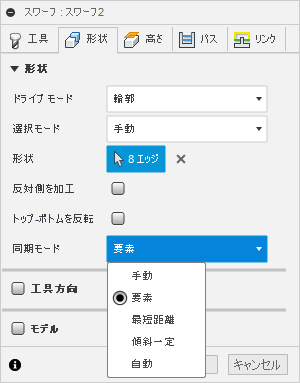
これにより、下部と上部のチェーンを一致させる方法を調整できます。
- マニュアル: ドライブ曲線に沿った同期点を選択できます。このストラテジーでは、これらの点を使用して、曲線に沿ったその点での工具の位置合わせを検出します。これにより、複雑なジオメトリのシナリオをより詳細にコントロールできます。
- 要素: エッジ、曲線、その他のジオメトリなどの要素別に、上部と下部のドライブ曲線を一致させます。これは、両方のドライブ曲線に同程度の要素がある場合に、工具軸のスムーズな移動を実現します。
- 最短距離: 上部と下部のドライブ曲線間の最短距離に沿うように工具を位置合わせします。
- 傾斜一定: ドライブ曲線間の角度を一定に維持します。傾斜や角度の付いたサーフェスを加工する際に、一貫したツールパスを作成するのに役立ち、ツールパスに沿って均等に切削できます。
- 自動: ジオメトリに応じて、[要素]、[最短距離]、[傾斜一定]、または若干異なる同期方法を使用するかどうかを自動的に決定します。ほとんどの場合、このオプションで望ましい結果が得られます。
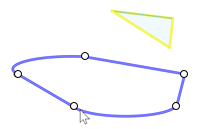 [手動] |
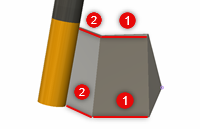 [要素] |
 [最短距離] |
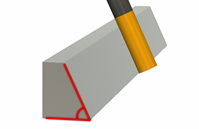 [傾斜一定] |
 [自動] |
[パス]タブのパラメータ
[パス]タブには、ツールパスを修正するコントロールが含まれています。
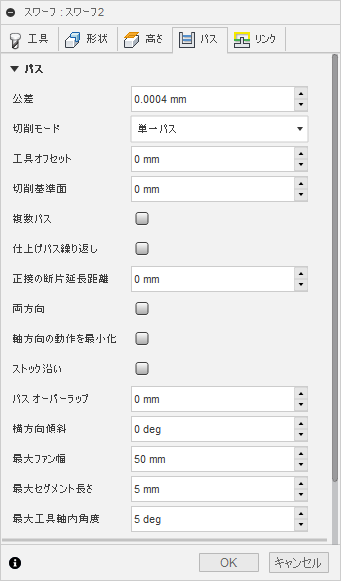
[許容差]は、ツールパスを計算する際に使用する精度です。[切削モード]では、複数の切削を可能にします。上から下へ、または下から上へ切削できます。[渦巻き]と[モーフィング]は、ツールをパーツにより強く押し付けます。[トリム]オプションでは、開口部を早送りすることができます。これにより、サイクル タイムが短縮されます。[切削モード]で[単一パス]以外を選択すると、ダイアログの下部のセクションにパラメータの新しいセットが表示されます。
[手動切込みピッチ] をオンにすると、 [切込み回数] と [最大切込みピッチ] を指定することができます。[軸方向の動作を最小化]は主軸の「ノイズ」、つまり過度なモーションを削減します。
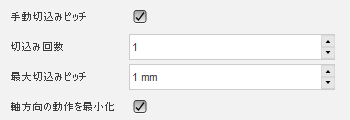
[複数パス]のチェック ボックスをオンにすると、プロファイルの複数の側面を切削できるように新しいパラメータのセットが表示されます。[切削ピッチ回数]および[切削ピッチ量]を指定すると、追加の外側のパスを追加できます。[仕上げパス繰り返し]は、追加ストックなしで「スプリング カット」パスを追加します。
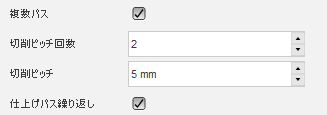
[切削基準面]は、パーツに追加のストックを定義することができます。[両方向]は、ツールパスに両方向のカットをさせて、ダウンカット/アップカットができます。
[正接の断片延長距離]は、開始側の切削と終了側の切削を接線方向に、指定した値だけ延長します。
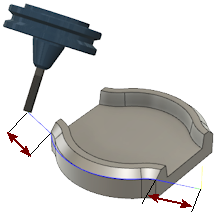
正接の断片延長距離
[最大ファン幅]は、工具軸を扇形に広げるための最大距離を指定します。
[横方向傾斜]は、工具を面から遠ざけるように、指定した値だけ傾けます。
[最大セグメント長さ]は、生成されるツールパスに対して 1 つのセグメントの最大長を指定します。距離が長いほどファイル サイズは小さくなりますが、切削は粗くなります。計算されたツールパスは常に指定された許容差内になります。
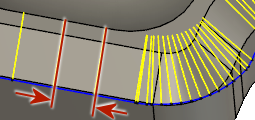 |
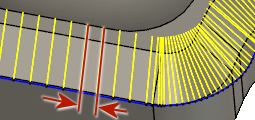 |
| [最大セグメント長さ] 0.150 in | [最大セグメント長さ] 0.050 in |
[最大工具軸内角度]は、生成されるツールパスに対して、単一の工具軸内角度での最大角度変更を指定します。距離が長いほどファイル サイズは小さくなりますが、切削は粗くなります。計算されたツールパスは常に指定された許容差内になります。
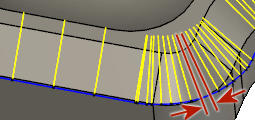 |
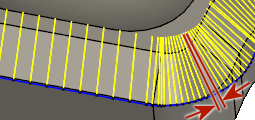 |
| 10 度の角度スイープ | 5 度の角度スイープ |